Skelbimas
Tiesiog, kai jūs manėte, kad „Dropbox“ nepavyks pagerinti to, jis tapo geresnis turi.
Atsirado ir dingo daug įdomių debesų saugojimo paslaugų, tačiau „Dropbox“ turbūt ilgiausiai čia buvo. Ir dabar jis paspartino savo žaidimą su daugybe naujų funkcijų. Panagrinėkime kai kuriuos iš jų nuo 2015 m., Taip pat senus, bet mažiau žinomus. Mes sakome, kad atrask daugiau informacijos, ko nežinojai, ką galėtum padaryti naudodamas „Dropbox“.
1. Paprašykite failų iš bet kurio asmens
Dalytis failais, išsaugotais „Dropbox“, visada buvo lengva. Kolekcionavimas failus iš „Dropbox“ iš žmonių? Ne tiek daug. Jūs gana ilgai turėjote pasikliauti trečiųjų šalių paslaugomis... kol „Dropbox“ pristatė savo failų užklausos funkciją. Geriausia, kad galite rinkti failus net iš žmonių, kurie neturi „Dropbox“ paskyros. Nėra priežasties priversti juos prisijungti, ar yra?
Norėdami inicijuoti failo užklausą, pirmiausia eikite tiesiai į savo „Dropbox“ sąskaitą ir spustelėkite Bylų užklausos šoninėje juostoje pereiti į
failų užklausų puslapis. Matote ten didelę mėlyną pliuso piktogramą? Spustelėkite jį, kad sukurtumėte failo užklausą.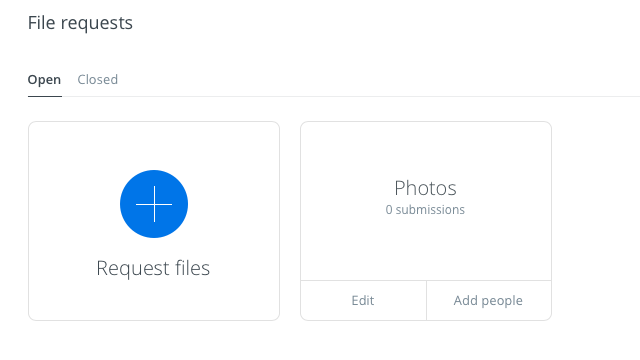
Turėsite nurodyti failų, kuriuos norite rinkti, tiesioginio langelio pavadinimą. „Dropbox“ sukuria naują aplanką tokiu vardu, į kurį reikia nukreipti gaunamus failus. Vietoj to galite naudoti esamą aplanką.
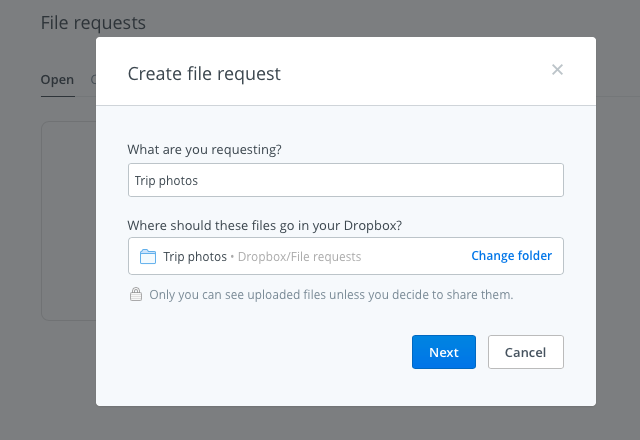
Už kiekvieną jūsų sukurtą failų užklausą gausite unikalią nuorodą, kuria galėsite bendrinti su žmonėmis, iš kurių norite gauti failus. Įsitikinkite, kad „Dropbox“ paskyroje yra pakankamai vietos gaunamiems failams. Priešingu atveju failus siunčiantis asmuo pamatys klaidos pranešimą.
Nesijaudinkite dėl gautų failų privatumo nustatymų. Tik jūs galite juos pamatyti ir vėliau pasidalyti, jei norite.
Aš naudojau @Dropbox Šį rytą funkcija „File Request“, ir ji puikiai veikė. Laikyk mane sužavėtą!
- Devonas Michaelas Dundee (@devondundee) 2016 m. Sausio 14 d
Jei gausite užklausą dėl failo pabaigos, gausite el. Laišką su nuoroda, į kurią norite įkelti prašomus failus. Spustelėkite jį ir „Dropbox“ padės jums atlikti tiesioginį įkėlimo procesą. Turėsite apriboti failo dydį iki 2 GB, jei jį siųsite „Dropbox Basic“ vartotojui, ir iki 10 GB, jei siunčiate jį „Pro“ ar „Verslo“ vartotojui.
Mes taip pat rekomenduojame duoti Balionas pabandykite, jei neprieštaraujate, kad atiduotumėte įmontuotos failų užklausos funkciją trečiosios šalies programos naudai.
2. Peržiūrėkite „Photoshop“ ir „Illustrator“ failus
Ar kas nors su jumis bendrino PSD failą ar PG failą „Dropbox“? Jums nereikia prieigos prie tinkamos „Adobe“ programinės įrangos, kad galėtumėte ją peržiūrėti. Tai galite padaryti naudodamiesi „Dropbox“ žiniatinklio sąsaja dėl interaktyvios failų peržiūros funkcijos, pristatytos 2015 m. Viduryje.
Spustelėkite failą, kurį norite peržiūrėti, ir gausite vaizdo įrankių juostą, kurią galite naudoti norėdami zonuoti bet kurią peržiūros dalį.
Kiečiausia dienos staigmena? Galimybė peržiūrėti @Iliustratorius failą į @Dropbox apie #iOS. Geeeeenius !!
- Sophia Exintaris? (@ eurydice13) 2015 m. Gruodžio 3 d
Galite peržiūrėti failus ne tik PSD ir AI formatais, bet ir PNG, JPG, EPS, SVG ir BMP formatais. Tačiau tam tikrų formatų, tokių kaip PSD, AI ir SVG, peržiūros bus aiškesnės ir aiškesnės nei kitų. Failo peržiūros funkcija taip pat leidžia peržiūrėti PDF, skaidrių demonstracijos, vaizdo įrašus ir dar daugiau.
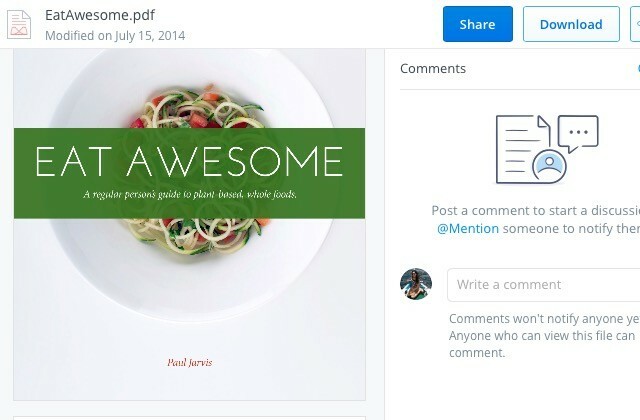
Jei esate kūrybingas profesionalas, peržiūros funkcija užtikrina, kad jums nereikės nerimauti dėl glaudžių failų glaudinimo ar konvertavimo į kitus, lengviau matomus formatus, kad galėtumėte dalintis su klientais. Bendrinkite „Dropbox“ nuorodą į projektavimo failą ir darykite su juo. Jūsų klientas gali peržiūrėti failą (visa raiška!) ir palikite atsiliepimų apie tai iš „Dropbox“ žiniatinklyje.
3. Prisijunkite prie bendrų aplankų
Tarkime, kad netyčia ar kitu būdu palikote bendrinamą aplanką, ištrindami jį iš „Dropbox“ ir dabar norite vėl prisijungti. Atkurti prieigą prie šio aplanko yra taip paprasta, kaip spustelėjus Dalijimasis šoninėje juostoje, tada spustelėdami Vėl prisijungti nuoroda šalia aplanko, prie kurio norite gauti naują prieigą.
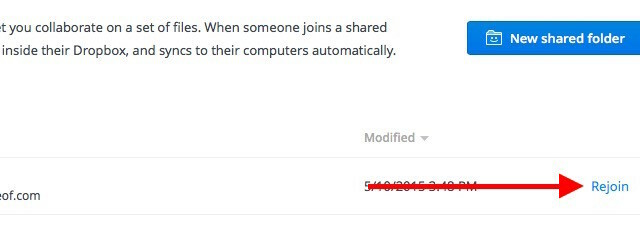
Prisiminti, failų, esančių bendrintame aplanke, naikinimas veikia kitaip nei paties bendrinamo aplanko ištrynimas. Dėl ankstesnių failų nebeliks ir visų kitų „Dropbox“ abonementų, bet vėlgi visi, turintys prieigą prie bendro naudojimo aplanko, gali juos atkurti.
4. Suraskite failus greičiau, naudodamiesi „Dropbox“ pastangomis
Nereikia kasti aplanko po aplanko, kad rastumėte „Dropbox“ failą, kurį ką tik redagavote. Nuorodą į ją rasite Pastarieji šoninėje juostoje. Šiame skyriuje pateikiamas atnaujintas failų, kuriuos neseniai atidarėte ar modifikavote, sąrašas. Bendrinkite, atsisiųskite, komentuokite, ištrinkite ar net peržiūrėkite ankstesnes failo versijas tiesiai iš šio sąrašo.
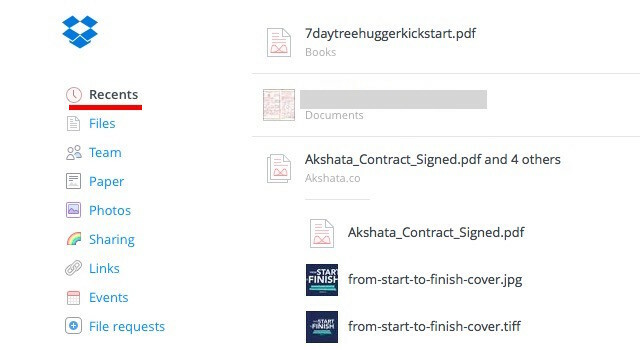
5. Dirbk kaip komanda
Daugelis „Dropbox“ vartotojų, pavyzdžiui, vienišų konkurentų, verslui naudoja „Dropbox“ pagrindinę ir „Pro“ versijas. Sveikiname, jei esate vienas iš tų vartotojų. Dabar galite geriau bendradarbiauti kurdami projektus naudodami naująją Komanda bruožas.
Sukūrę komandą galėsite prie jos pridėti narių, bendrinti su jais failus ir aplankus bei sukurti pakatalogius, kad būtų geriau organizuojami. Būdami komandos administratoriumi, galite tiksliai valdyti failų ir aplankų leidimus. Be to, jūs tikrai įvertinsite galimybę susieti savo darbo ir asmenines „Dropbox“ paskyras ir lengvai jas perjungti, neprisijungdami.
Turėti 2 skirtingas „Dropbox“ paskyras vienoje asmeniniam / darbui yra nuostabu. Nuostabi nauja komandos funkcija @Dropbox!
- Maarten Busstra (@busstram) 2015 m. Spalio 28 d
Jūsų darbo projektai nėra vieninteliai, kuriems gali būti naudinga ši bendradarbiavimo funkcija. Asmeniniai projektai Kokia užimta diena: 10 taupių būdų, kaip rasti laiko savo asmeniniams projektamsAr turite aistrą, kuri slapta trykšta jūsų galvoje? Kas jus sulaiko? Galbūt laikrodis baigsis po varginančios darbo dienos ir valandos kelionės į darbą. Vogk laiką. Skaityti daugiau taip pat gali. Ar artėja šeimos atostogos? Arba vestuvės? Arba draugo gimtadienis? Sukurkite „Dropbox“ komandą ir pradėkite planuoti!
6. Aptarkite failus, kuriuos žiūrite
Tikriausiai pastebėjote, kad „Dropbox“ failai internete pateikiami komentuojant. Jei to nepadarėte, nukreipkite dėmesį į dešinę šoninę juostą, kai atidarote failą ar failo peržiūrą ir ten ji yra.
Kaip įprasta procedūra žiniatinklyje šiomis dienomis, galite @ paminėti ką nors atkreipti jų dėmesį ir tokiu atveju gauti jų įvestį faile. Jie gaus pranešimą apie tai el. Paštu ir gali komentuoti failą, net jei jie nėra „Dropbox“ vartotojas.
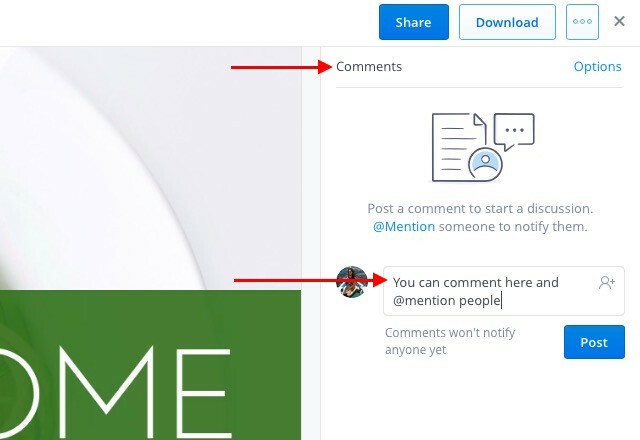
Papildomas pranašumas yra tai, kad jei tai yra „Microsoft Office“ failas, apie kurį diskutuojate, galite jį taisyti ten pat, remdamiesi atsiliepimais, dėka „Dropbox-Office Online“ integracija 9 naujos „Office Online“ funkcijos dokumentams tvarkyti ir bendradarbiavimui„Office Online“ yra nemokamas „Microsoft“ žiniatinklio „Office“ rinkinys. Naujausi atnaujinimai pristatė naujas „Office 2016“ funkcijas ir patobulintą „OneDrive“, „Dropbox“ ir „Skype“ integraciją. Panagrinėkime naujas galimybes. Skaityti daugiau . Jūsų pakeitimai bus automatiškai išsaugoti „Dropbox“.
7. Sinchronizuoti failus greičiau
Pagal numatytuosius nustatymus „Dropbox“ riboja pralaidumą, skiriamą failams, įkeliamiems į jūsų sąskaitą. Jei norite išnaudoti didesnį tinklo pajėgumą, galite visiškai pašalinti šį apribojimą arba nustatyti pasirinktinį iš „Dropbox“ nustatymų.
Norėdami pašalinti „Mac“ įkeltų failų pralaidumo apribojimus, pirmiausia atidarykite Nuostatos iš „Dropbox“ meniu juostos piktogramos.
Tada perjunkite į skirtuką Tinklas ir spustelėkite Pakeisti nustatymus mygtuką šalia Pralaidumas: Dabar pasirinkite akutę šalia Neribokite, arba jei norite nurodyti ribą, pasirinkite akutę šalia Riboti iki ir įveskite įkėlimo greitį. Taip pat galite apriboti atsisiuntimo greitį iš tos pačios skilties. Paspauskite Atnaujinti mygtuką atlikę pakeitimus.
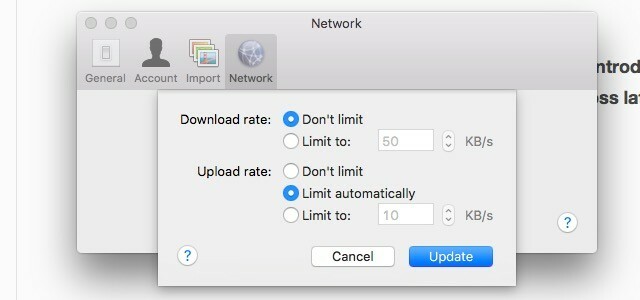
Norėdami pasiekti pralaidumo parametrus „Windows 7“ ir naujesnėse versijose, spustelėkite „Dropbox“ piktogramą sistemos dėkle ir eikite į Nuostatos> Pralaidumas.
8. Greitai pašalinkite neskelbtinus failus ...
Failai, kuriuos ištrynėte iš „Dropbox“, neišnyksta iš kompiuterio ar „Dropbox“ paskyros. Jie tampa eilėje visam laikui ištrinti ir išlieka „Dropbox“ ekosistemos dalimi bent 30 dienų. Ištrinti failai taip pat tris dienas yra talpyklos aplanke (.dropbox.cache), esančiame „Dropbox“ šakniniame aplanke jūsų kompiuteryje.
Pastaba: Jei turite „Pro“ paskyrą su išplėstine versijų istorija, ištrinti failai išlieka internetinėje ištrynimo eilėje iki vienerių metų.
Jei ištrintuose failuose yra neskelbtinų duomenų, galbūt norėsite juos rankiniu būdu ištrinti iš naikinimo eilės. Norėdami tai padaryti, eikite į pagrindinį paskyros puslapį ir spustelėkite šiukšliadėžės piktogramą, esančią paieškos laukelio kairėje. Tai rodo ištrintus failus ir atrodo pilki.
Dabar pasirinkite atskirtą failą, kurį norite visam laikui ištrinti, ir spustelėkite Visam laikui ištrinti ... parinktį viršuje esančioje meniu juostoje. Tai padarykite kiekvienam failui, kurį norite ištrinti iškart. Žinoma, naudodamiesi galite pasirinkti kelis failus „Ctrl“ „Windows“ ar „Windows“ cmd „Mac“.
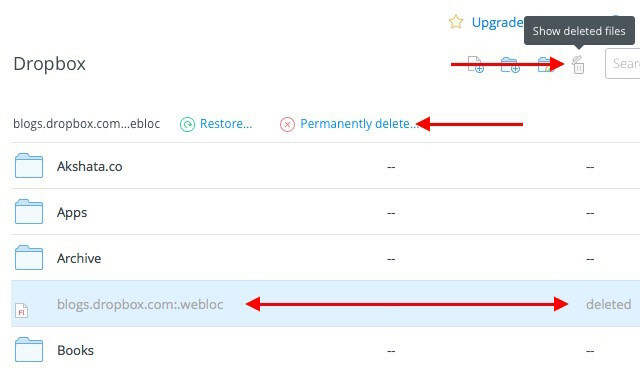
Štai kitas svarbus žingsnis: atsikratyti ištrintų failų iš „Dropbox“ talpyklos aplanko. Šio aplanko nematote, jei jūsų sistema nėra nustatyta rodyti paslėptus failus. Turėsite pasiekti ją ir dar kartą ištrinti failus iš ten, kad jų atsikratytų visam laikui. Žinoma, jei nieko nepadarysite, „Dropbox“ vis tiek išvalys talpyklos aplanką per tris dienas.
Atsižvelgiant į tai, ar naudojate „Windows“, „Mac“ ar „Linux“, turėsite ieškoti „Dropbox“ instrukcijos, skirtos atskleisti talpyklos aplanką kompiuteryje.
Įspėjimas: Negalite atkurti nė vieno ištrinto failo atlikdami aukščiau aprašytus veiksmus, bet galbūt kažkas gali turėti prieigą prie jūsų kompiuterio ir gerą atkūrimo programinę įrangą.
- Būkite 100% tikri, kad norite ištrinti failą prieš tai jūs jį ištrinate.
- Ieškokite daugiau pažangus saugumo sprendimas Penki būdai užtikrinti, kad jūsų asmeniniai duomenys išliktų saugūsTavo duomenys tu. Nesvarbu, ar tai fotografijų rinkinys, kuriuos sukūrėte, vaizdai, kuriuos sukūrėte, pranešimai, kuriuos parašėte, jūsų sugalvotos istorijos, ar jūsų surinkta ar sukomponuota muzika, ji pasakoja istoriją. Apsaugokite. Skaityti daugiau pašalinti net giliausiai paslėptus ištrintų failų likučius.
9. Pridėkite 4 skaitmenų PIN kodą prie „Dropbox“ programos savo mobiliajame telefone
Jūs žinote viską apie tai, kaip apsaugoti „Dropbox“ sąskaitą dviejų veiksnių autentifikavimas Kas yra dviejų veiksnių autentifikavimas ir kodėl jūs turėtumėte juo naudotisDviejų faktorių autentifikavimas (2FA) yra saugos metodas, kuriam reikia dviejų skirtingų būdų įrodyti jūsų tapatybę. Jis dažniausiai naudojamas kasdieniame gyvenime. Pavyzdžiui, norėdami atsiskaityti kreditine kortele, ne tik ... Skaityti daugiau ir jūs jau jį nustatėte, tiesa? Ar savo telefone ar planšetiniame kompiuteryje taip pat apsaugojote „Dropbox“ programą PIN ar leidimo kodu? Leidimo kodo funkcija nėra nauja, tačiau ji yra tokia, kurios daugelis žmonių pamiršta.
Dabar nustatykite „Dropbox“ programos kodą „Dropbox“ nustatymai> Išplėstinės funkcijos> Konfigūruokite kodą „Android“ įrenginyje arba per „Dropbox“ nustatymai> „Passcode Lock“ jūsų „iPhone“. „IPad“ ir „Windows“ planšetiniams kompiuteriams, čia yra instrukcijos, kaip nustatyti prieigos kodą.
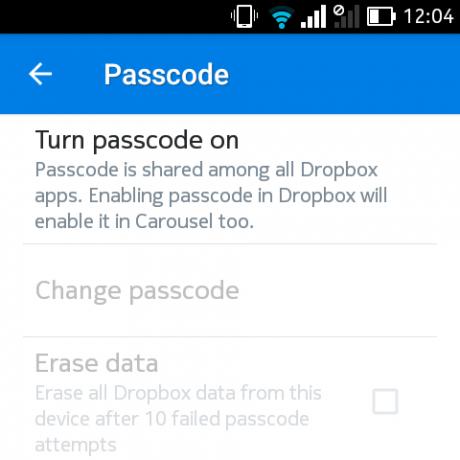
Ar esate „Pro“ vartotojas? Po to, kai nustatote prieigos kodą, galite įjungti nustatymą, kad nuotoliniu būdu ištrintumėte visus „Dropbox“ duomenis tame įrenginyje po 10 nepavykusių bandymų įvesti teisingą PIN kodą. Tai gali būti naudinga, jei jūsų telefonas pateks į netinkamas rankas. Vis dėlto yra laimikis. Nuotolinį duomenų valymą galite tęsti tik tada, kai įrenginys yra prisijungę.
Be to, jei esate paprastas vartotojas, turite pasitenkinti pamesto įrenginio atsiejimu spustelėdami „xPiktogramą šalia jos pavadinimo „Dropbox“ nustatymai> Sauga> Įrenginiai.
10. Nešiokite savo žymes visur
„Dropbox“ yra puikus būdas sinchronizuoti bet kurį dalyką palengvina žymių sinchronizavimo būdus 3 paprasti ir elegantiški triukai, kaip nustoti paskęsti savose knygoseJei jums reikia gelbėti nuo žymių sankabos, šis straipsnis skirtas jums. Tvarkykite savo žymes naudodamiesi šiais paprastais loginiais patarimais ir pasinaudokite kokiu nors metodu žymių kaupimo beprotybei. Skaityti daugiau į debesį. Bet mums jų nebereikia, nes „Dropbox“ dabar pridėjo funkciją, kad tai padarytų.
Dabar galite nuvilkti nuorodas į „Dropbox“ internete ar kompiuteryje. Jie kuriamos kaip ir jūsų failai, todėl galite juos atidaryti bet kurioje vietoje.
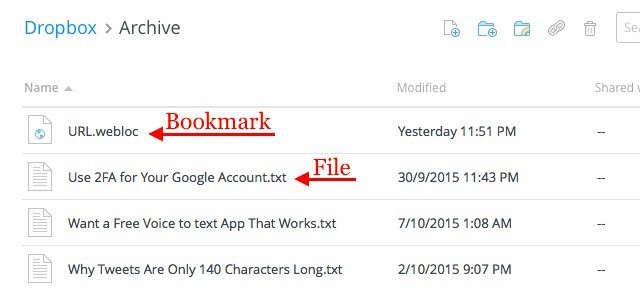
Deja, spustelėjus žymę iš „Dropbox“ žiniatinklio sąsajos, vietoje žymos siūlomos nuorodos įkeliamas žymos peržiūros puslapis. Štai kodėl mes norime atidaryti nuorodą naujame skirtuke, naudodami žymės kontekstinį meniu.
Jūs tikrai įvertinsite šios žymėjimo funkcijos patogumą, kai bendradarbiaujate su kuo nors projekte ir turite krūvą bendrintų nuorodų, kad galėtumėte sekti.
11. Pritaikykite „Podcast“ iš „Dropbox“ su „JustCast“
Neseniai pasidalinome išsamiu vadovu apie kaip pradėti sėkmingą podcast'ą Kaip pradėti savo sėkmingą transliacijąPodcast'us gali išgirsti milijonai žmonių visame pasaulyje. Dabar lengviau nei bet kada anksčiau bendradarbiauti, įrašyti, redaguoti, publikuoti ir reklamuoti savo pasirodymą. Mes jums parodysime kaip. Skaityti daugiau . Jei ruošiatės patys pradėti podcast'ą ir ieškote tinkamo, lengvai valdomo podcast'o pagrindinio kompiuterio, jūsų paieška baigiasi čia - naudojant JustCast, kurį juokaujant paprasta naudoti.
Kai prijungsite „JustCast“ prie „Dropbox“, aplanke / „Dropbox“ / „Apps“ atsiras aplankas pavadinimu „JustCast“. Bet koks mp3 failas, kurį pridėjote prie „Dropbox“ / „Apps“ / „JustCast“ / „podcast_name“, automatiškai pateks į jūsų „podcast“ RSS tiekimą. Viskas, ką jums reikia padaryti, tai nurodyti žmonėms užsiprenumeruoti kanalą. Norėdami stebėti abonentą ir atsisiųsti skaičių, naudokite įmontuotą metrikos funkciją.
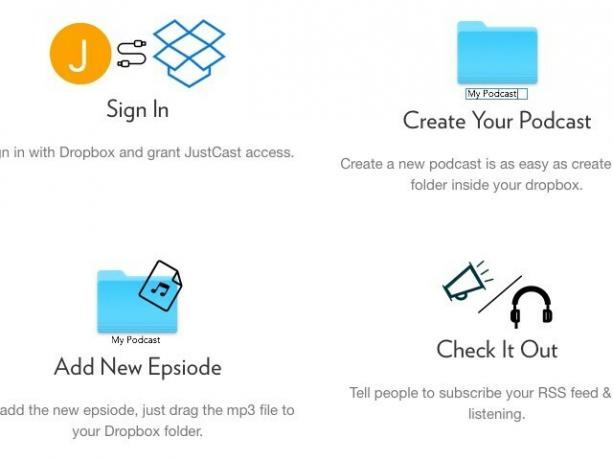
Norėdami paskelbti „podcast“ iTunes, apsilankykite čia nuoroda podcast'o pateikimui ir ten įklijuokite nuorodą į savo RSS tiekimą.
Kalbėkime pinigus. Nereikia nusiminti, jei jūsų turinys turi tik tris naujausius kanalus, rodomus sklaidos kanale. Turite neribotą kiekį pašarų elementų „Pro“ planui - 5 USD / mėn.
Štai ką jūs turėtumėte įsidėmėti. „Dropbox“ turi keletą taikomi apribojimai failų prieglobai ir bendrinimui. Taigi, kai jūsų transliacija įgaus pagreitį ir padidės jūsų auditorija, turėsite apsvarstyti galimybę atnaujinti „Dropbox“ paskyrą, kad neatsiliktumėte nuo didėjančio failų atsisiuntimų skaičiaus.
@badbeef Aš naudoju „JustCast“. Jis užima „dropbox“ aplanką ir paverčia jį „Podcast“ šaltiniu, kuriame mažai sąrankos. https://t.co/ych9zAbbxn#heynow
- Bt (@mingistech) 2015 m. Lapkričio 13 d
Net jei podcast'o paleidimas nėra jūsų planuose, galite naudoti JustCast, naudodamiesi asmeniniu podcast grojaraščiu. Įdėkite visus „MP3“ garso failus, kurių norite klausytis, į „Dropbox“, kaip aprašyta aukščiau, ir naudokite RSS teikinį savo „podcast“ kliente - kaip ir su bet kuria kita „podcast“.
Atsimink autorių teisių apribojimai Sumišote dėl autorių teisių įstatymo? Šie internetiniai šaltiniai gali padėtiTai painus dalykas, taip, bet svarbu, kad apvyniotum galvą. Jei užsiimate kokiu nors kūrybiniu darbu, šie ištekliai padės jums tai padaryti. Skaityti daugiau visiems failams, kuriuos įkeliate į „Dropbox“.
12. Tema „Dropbox“ su Oranžinis
Jei darbui naudojate „Dropbox“, galbūt norėsite pakoreguoti jo sąsają, kad ji atitiktų jūsų prekės ženklą. Ir būtent ten žengia Orangedoxas. Tai suteikia įrankių, skirtų „Dropbox“ portalui pridėti specialių prisilietimų, tokių kaip jūsų logotipas ir spalvų schema.
„Orangedox“ taip pat leidžia sekti bendrinamus dokumentus ir gauti jų atsisiuntimo statistiką. Atminkite, kad „Free Forever“ plane galima tik ši funkcija.
Aš įsimylėjęs Orangedoxą! Leiskite man sekti atsisiuntimus iš „Dropbox“ aplankų... nemokamai! http://t.co/1yHN5vMxEC
- „Shana Festa“ (@BookieMonsterSF) 2014 m. Spalio 1 d
Turime pripažinti, kad „Orangedox“ nelabai rinkosi garo, nepaisant to, kad buvo pradėta naudoti daugiau nei prieš metus, t. Y. 2014 m. Tačiau atsižvelgiant į tai, kad atrodo, jog nėra „nulinių“ programų, leidžiančių pritaikyti „Dropbox“, „Orangedox“ vis tiek yra verta.
13. Sukurkite nuotraukų galerijas naudodami „Dropbox“ nuotraukas su „Photoshoot“
Gerai. Pripažįstame, kad mes čia šiek tiek apgaudinėjame. Jūs jau žinote apie programas, kurios paverčia jūsų „Dropbox“ nuotraukas galerijomis. Bet mes turėjo įtraukti „Photoshoot“ į šį sąrašą, nes tai palengvina procesą.
Vilkite ir numeskite nuotraukas į „Dropbox“, o „Photoshoot“ pasirūpina galerijos sukūrimu kartu su tokiais elementais kaip miniatiūros, pavadinimai, datos ir „lightbox“ ekranas. Galeriją galite palikti viešai matomą arba paslėpti ją už slaptažodžio.
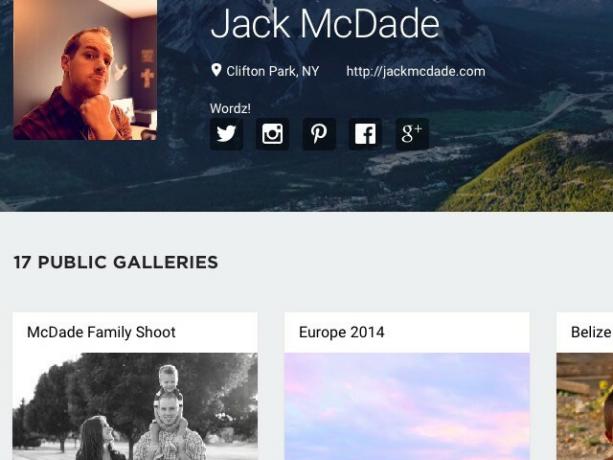
Profesionalūs fotografai gaus maksimalią naudą iš „Photoshoot“. Jei esate vienas, jums bus malonu žinoti, kad programa suteikia galimybę naudoti tinkintą domeną, pridėti savo logotipą, pavaizduoti galeriją pagal savo prekės ženklo spalvas ir t. T. Jūs netgi galite pridėti nuorodų į savo socialinius tinklus.
Verdiktas yra tas, kad jei ieškote nepriekaištingo ir elegantiško būdo parodyti savo geriausius darbus, įsimylėsite „Photoshoot“. Peržiūrėkite pavyzdžių galeriją čia.
14. Praleiskite failų rodymą ir eikite tiesiai į failų atsisiuntimą
Spustelėjus gautą „Dropbox“ nuorodą, naršyklėje rodomas failas ir suteikiama galimybė jį atsisiųsti. Bet jūs galite priversti naršyklę nedelsdami pradėti atsisiųsti failą, o ne pirmiausia jį rodyti. Norėdami tai padaryti, turėsite pakeisti dl = 0 užklausos parametras bendroje nuorodoje į dl = 1.
Tarkime, kad „Dropbox“ nuoroda skaito www.dropbox.com/…/URL.webloc?dl = 0. Nukopijuokite ir įklijuokite naršyklėje, pakeiskite dl = 0 šiek tiek nuorodos teksto pabaigoje dl = 1 (www.dropbox.com/…/URL.webloc?dl = 1) ir tada paspauskite Įveskite. Jūsų naršyklė iškart pradės atsisiųsti failą.
TIL Ar galima įkelti failus iš „Dropbox“ „Safari“ / „iOS“? pic.twitter.com/ZXJCGiWSEU
- Ponas.doobas (@mrdoob) 2015 m. Spalio 29 d
15. Įdėkite „Dropbox“ į meniu juostos skydelį su „Dropbox“ skirtų programų dėžute [„Mac“, nebepasiekiama]
Norite greitos prieigos prie „Dropbox“ aplankų, neperjungdami į naują „Finder“ langą „OS X“? Tam gali padėti lengvas „Dropbox“ programų dėžutė. Už 0,99 USD jis įdeda „Dropbox“ į skydelį, kurį galite rodyti vienu spustelėjimu iš meniu juostos. Skamba paprastai? Tai yra. Skamba naudingai? Tai taip pat. Mes norime, kad „Windows“ taip pat turėtų kažką panašaus, kad sudėtų visą „Dropbox“ į iššokantįjį langą, prieinamą iš sistemos dėklo.
Atminkite, kad yra ir kitų panašiai pavadintų šios programos versijų „Mac App Store“ ir jos turi panašią funkciją. Neaišku, ar jie kilę iš to paties kūrėjo. Viena iš versijų yra netgi nemokama. Prieš diegdami programą atlikite savo tyrimus.
Kas yra „Dropbox“ parduotuvėje 2016 m.?
Nuo „Dropbox“ įrankių vartotojams iki „Dropbox“ etiketo iki laiką taupančių „Dropbox“ nuorodų, viską, ką žinojome apie „Dropbox“, įdėjome į straipsnį po straipsnį. Ir mes manėme, kad visa tai apėmė. Mes klydome. Kaip matote, „Dropbox“ laikosi mūsų ant kojų pirštų ir duoda pašarų, kad būtų galima daugiau straipsnių. Tikimės, kad tai išlaikys šį tempą ateityje. Laimingas „Dropboxing“!
Norite dar daugiau? Pažiūrėk į mūsų neoficialus „Dropbox“ vadovas Kas yra „Dropbox“? Neoficialus „Dropbox“ vartotojo vadovasKas yra „Dropbox“ ir kaip jūs juo naudojatės? Mūsų „Dropbox“ vartotojo vadovas paaiškins viską, ką reikia žinoti norint pradėti. Skaityti daugiau .
Prieš sutelkdamas dėmesį į technologijas ir rašymą, Akshata išmokė rankinio testavimo, animacijos ir UX projektavimo. Tai sujungė du mėgstamiausius jos užsiėmimus - suvokti sistemas ir supaprastinti žargoną. „MakeUseOf“ svetainėje Akshata rašo apie tai, kaip išnaudoti geriausius jūsų „Apple“ įrenginius.
